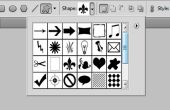Stap 1:

Veranderen van een achtergrond op een moeilijk scherpe beeld - Tutorial - geschreven
Ten eerste slepen en neerzetten van de afbeelding die u gaat gebruiken in Adobe Photoshop, selecteert u het gereedschap Snelle selectie in het linker paneel en een selectie maken van het geheel van de binnenkant van de afbeelding zo nauw mogelijk houden aan de randen. Om de selectie te houden Atl op het toetsenbord en een ambtshalve selectie te maken. Hebt u een ruwe scherpe beeld zoals lang haar waar de achtergrond zichtbaar is, houden de selectie ongeveer gelijk en we zullen verfijnen verfijnen rand. Verfijn Edge selecteert in het bovenste deelvenster en heb ingesteld als volgt:
Smooth - 0
Veer - 0
Contrast - 0
Shift Edge - + 35 ik zou adviseren hebbend de weergave ingesteld op overlay (roze) dan beginnen in te bouwen door het schilderen op de afbeelding. Pas de verschuiving rand totdat de selectie zo nauwkeurig mogelijk is. U bent nu klaar met het hoe te verwijderen een achtergrond op een moeilijk rand Tutorial van de afbeelding in Photoshop
Wees niet een pengereedschap
-INSCHRIJVEN-